Conectare la un Smartphone sau tabletă
- Pregătire Smartphone
- Conectare la un Smartphone prin Wi-Fi
- Principalele funcţii ale Camera Connect
- Menţinere conexiune Wi-Fi când aparatul este oprit
- Anularea cuplării
După cuplarea aparatului cu un smartphone puteţi face următoarele lucruri.
- Stabiliţi o conexiune Wi-Fi folosind doar smartphone-ul ().
- Stabiliţi o conexiune Wi-Fi cu aparatul chiar dacă este oprit ()
- Să ataşaţi etichete geotag imaginilor cu informaţii GPS obţinute de smartphone ().
- Cotrolul aparatului de la distanţă dintr-un smartphone ().
Puteţi realiza şi următoarele după conectarea aparatului la un smartphone prin Wi-Fi.
Pregătire Smartphone
Activare Bluetooth şi Wi-Fi pe un smartphone
Porniţi Bluetooth şi Wi-Fi din ecranul de setări al smartphone-ului. Cuplarea cu aparatul nu este posibilă din ecranul de setări Bluetooth al smartphone-ului.
Instalare Camera Connect pe un smartphone
Este nevoie ca aplicaţia dedicată Camera Connect (gratuită) să fie instalată pe smartphone-ul pe care este instalat Android sau iOS.
- Folosiţi ultima variantă a sistemului de operare pentru smartphone.
- Camera Connect poate fi instalată din Google Play sau App Store. Google Play sau App Store pot fi accesate folosind codul QR care apare când cuplaţi aparatul sau conectată prin Wi-Fi cu un smartphone.
Notă
- Pentru versiunile sistemelor de operare compatibile cu Camera Connect, consultaţi site-ul de descărcare pentru Camera Connect.
- Este posibil ca ecranele mostră sau alte detalii din acest ghid să nu se potrivească cu elementele de interfaţă după actualizări firmware sau actualizări la Camera Connect, Android sau iOS.
Conectare la un Smartphone prin Wi-Fi
Dacă ecranul [Bun venit] afişat iniţial indică faptul că smartphone-ul şi camera sunt deja cuplate, mergeţi la pasul 10.
-
Selectaţi [OK].
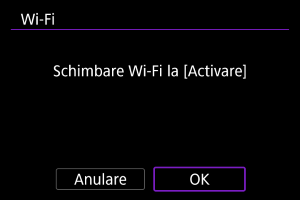
- Acest ecran nu este afişat dacă setarea Wi-Fi este setată deja la [Activare].
-
Selectaţi [Adăugaţi un dispoz pt conectare].
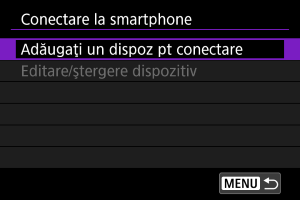
-
Selectaţi [OK].
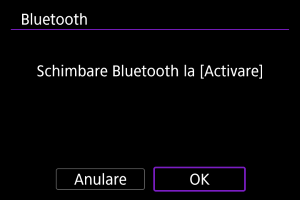
- Acest ecran nu este afişat dacă setarea Bluetooth este setată deja la [Activare].
-
Apăsaţi butonul
.
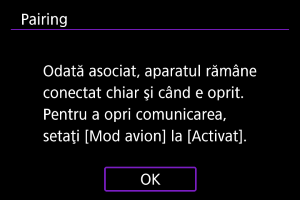
-
Începeţi cuplarea.

- Apăsaţi butonul
pentru a începe cuplarea.
- Dacă nu este instalată Camera Connect, folosind smartphone-ul scanaţi codul QR afişat pentru a accesa Google Play sau App Store pentru a instala Camera Connect, apoi apăsaţi butonul
pentru a începe cuplarea.
- Apăsaţi butonul
-
Porniţi Camera Connect.
- Urmând instrucţiunile din aplicaţie, selectaţi aparatul pentru cuplare.
-
Stabiliţi o conexiune Bluetooth.

- Când apare un mesaj pe smartphone, folosiţi smartphone-ul aşa cum este indicat.

- Apăsaţi butonul
.
-
Finalizaţi procesul de cuplare.

- Apăsaţi butonul
pentru a finaliza cuplarea.

- Este afişat numele dispozitivului conectat.
- Apăsaţi butonul
Atenţie
- Aparatul nu poate fi conectat la două sau mai multe dispozitive prin Bluetooth în acelaşi timp. Pentru a trece la un alt smartphone pentru conexiunea Bluetooth, consultaţi Reconectare prin Wi-Fi/Bluetooth.
- Ţineţi cont că nivelul de baterie al camerei poate fi scăzut data viitoare când veţi dori să o folosiţi, deoarece conexiunile Bluetooth consumă energine chiar şi atunci când camera este oprită.
- Depanare cuplare
- Dacă păstraţi pe smartphone înregistrări ale altor aparate cuplate anterior, cuplarea cu acest aparat poate fi eşuată. Înainte să încercaţi să cuplaţi din nou, ştergeţi înregistrările cuplărilor pentru aparatele anterior din ecranul de setări pentru Bluetooth al smartphone-ului.
-
Atingeţi o funcţie Camera Connect.
- Pentru instrucţiuni despre funcţiile Camera Connect, consultaţi Principalele funcţii ale Camera Connect.
- Atingeţi o funcţie Camera Connect pentru a iniţia conexiunea Wi-Fi.
-
Verificaţi dacă dispozitivele sunt conectate prin Wi-Fi.
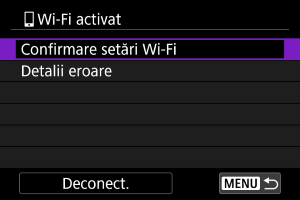
Conexiunea Wi-Fi la un smartphone este acum finalizată.
- Pentru a încheia conexiunea Wi-Fi, selectaţi [Deconect.], pe ecranul [
Wi-Fi activat].
- Închiderea conexiunii Wi-Fi va face ca aparatul să treacă la conexiunea Bluetooth.
- Pentru a reconecta, porniţi Camera Connect şi atingeţi funcţia pe care o veţi folosi.
Ecranul [ Wi-Fi activat]
Wi-Fi activat]
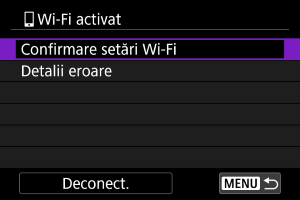
Principalele funcţii ale Camera Connect
Imaginile din aparat
- Imaginile pot fi răsfoite, şterse şi evaluate.
- Imaginile pot fi salvate pe smartphone.
Fotografiere vizualizare live de la distanţă
- Permite fotografierea de la distanţă în timp ce imaginea live din aparat este afişată pe smartphone
Telecomandă Bluetooth
- Permite controlul aparatului de la distanţă folosind un smartphone cuplat prin Bluetooth. (Nu este disponibil când este conectat prin Wi-Fi.)
- Închiderea automată este dezactivată în timp ce folosiţi funcţia de telecomandă Bluetooth.
Setările aparatului
- Setările aparatului pot fi modificate.
Puteţi verifica şi alte funcţii din ecranul principal al Camera Connect.
Menţinere conexiune Wi-Fi când aparatul este oprit
Puteţi folosi smartphone-ul pentru a răsfoi imaginile sau să efectuaţi alte operaţiuni, chiar şi atunci când camera este oprită, cât timp aceasta este cuplată cu un smartphone prin Bluetooth.
Dacă preferaţi să nu rămâneţi conectat la cameră prin Wi-Fi sau Bluetooth când este oprită, fie setaţi [: Mod avion] la [Activat] () sau setaţi [
: Setări Bluetooth] la [Dezactivare] ().
Atenţie
- Această funcţie nu mai poate fi folosită dacă sunt resetate setările wireless sau dacă sunt şterse informaţiile despre conexiunea smartphone.
Anularea cuplării
Anulaţi cuplarea cu un smartphone după cum urmează.
-
Selectaţi [Editare/ştergere dispozitiv].

-
Selectaţi smartphone-ul pentru care doriţi să anulaţi cuplarea.
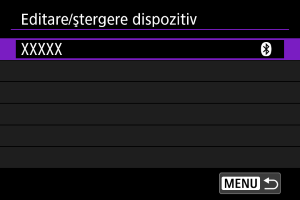
- Smartphone-urile cuplate cu camera sunt etichetate cu [
].
- Smartphone-urile cuplate cu camera sunt etichetate cu [
-
Selectaţi [Ştergere info despre conexiune].
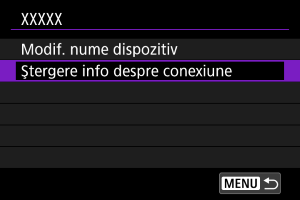
-
Selectaţi [OK].
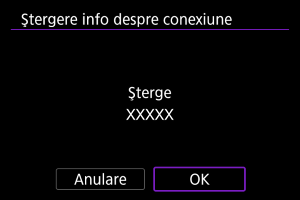
-
Ştergeţi informaţiile despre cameră pe smartphone.
- În meniul de setări pentru Bluetooth al smartphone-ului, ştergeţi informaţiile despre cameră.